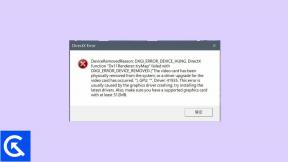Jednostavna metoda za ukorjenjivanje Teclast M30 pomoću Magiska bez TWRP-a
Ukorjenjivanje Pametnog Telefona / / August 05, 2021
Ako koristite uređaj Teclast M30 i želite omogućiti root pristup putem Magiska, ovaj je vodič za vas. U ovom smo priručniku podijelili s vama korake za ukorjenjivanje Teclast M30 pomoću Magiska bez TWRP-a na vrlo jednostavan način radi vaše jednostavnosti.
Svaki Android korisnik želi izvući maksimum iz njega što se tiče prilagodbi i podešavanja vašeg uređaja. Ukorjenjivanje je jedan od njih i korisniku nudi superkorisnički ili administratorski pristup kako bi se sistemske datoteke i aplikacije lako mogle mijenjati. Nakon omogućavanja root pristupa, korisnici mogu uređivati ili brisati datoteke korijenskog direktorija sustava, overclockati performanse uređaja, koristiti ukorijenjene aplikacije, instalirati prilagođene module itd. Postoje neograničene mogućnosti koje možete lako izvesti na ukorijenjenom Teclast M30.
Da bismo iskoristili vaš Teclast M30, upotrijebit ćemo Magisk da zakrpimo sliku pokretanja sustava i umetnemo je na particiju za pokretanje vašeg uređaja. E sad, ako pitate zašto Magisk? Riječ je o root-procesu bez sustava koji ne miješa sistemske particije dok omogućuje root pristup. Magisk također može sakriti mrežne sigurnosne mjere za pravilan rad aplikacija poput bilo koje bankarske aplikacije, SafetyNeta itd.

Sadržaj
-
1 Što je Root? (Prednosti)
- 1.1 Prednost ukorjenjivanja:
-
2 Koraci za ukorjenjivanje Teclast M30 pomoću Magiska
- 2.1 Preduvjeti
- 2.2 Potrebna preuzimanja:
- 3 1. Kako izvući i zakrpati boot.image pomoću Magiska?
-
4 2. Koraci za instaliranje zakrpljene slike pokretanja na Teclast M30
- 4.1 Koraci za provjeru korijena bez sustava
Što je Root? (Prednosti)
Ukorjenjivanje pametnih telefona neslužbeni je način kojim se administratoru ili superkorisniku omogućuje pristup sustavu i podsustavu vašeg uređaja. Stoga korisnik može lako podesiti, mijenjati, uređivati ili brisati sistemske datoteke i aplikacije.
Prednost ukorjenjivanja:
- Možete dobiti pristup svim datotekama na Teclast M30, čak i datotekama koje se nalaze u korijenskom direktoriju vašeg telefona.
- Učinak vašeg Teclast M30 možete povećati za overclocking.
- Ukorjenjivanjem možete produžiti vijek trajanja baterije podvlačenjem Teclast M30.
- Deinstalirajte Bloatware na Teclast M30.
- Oglase možete blokirati u bilo kojoj aplikaciji za Android, poput Youtubea i drugih aplikacija povezanih s igrama. Također pročitajte: Top 5 Adblock Plus alternativa za Android
- Ukorjenjivanjem Teclast M30 možete pregledavati, uređivati ili brisati bilo koju datoteku sustava unutar korijenskog direktorija.
- Možete instalirati Xposed Framework i mnogi Xposed modul podrška.
Koraci za ukorjenjivanje Teclast M30 pomoću Magiska
Slijedite cjelovite upute, zajedno sa zahtjevima i donjim vezama za preuzimanje.
Imati na umu:
- Ukorjenjivanje može poništiti proizvođačevo jamstvo za vaš uređaj.
- Root će blokirati OTA ažuriranja firmvera.
Sada ćemo prijeći na neke od potrebnih koraka kojih se morate pridržavati:
Preduvjeti
- Vaš bi telefon trebao imati sok od baterije najmanje 60%.
- Držite a sigurnosna kopija podataka vašeg uređaja isprva. Stoga, ako nešto pođe po zlu, možete vratiti važne podatke.
- Slikovnu datoteku u ovom članku podržava samo model Teclast M30. NEMOJTE pokušavati bljesnuti na drugim modelima.
- Također ćete trebati računalo / prijenosno računalo i USB kabel kako biste povezali svoj uređaj s računalom.
- U skladu s tim trebali biste preuzeti sve potrebne datoteke, alate i upravljačke programe.
Potrebna preuzimanja:
- Preuzmite ADB i Fastboot datoteke (Windows/MAC)
- Teclast USB upravljački programi - Preuzmite i instalirajte na svoje računalo
- Preuzmi ostale upravljačke programe: Mediatek VCOM upravljački programi ili MTK USB upravljački programi
- Preuzmite najnovije Teclast M30 Stock ROM i premjestite ga na računalo
- Preuzmite i instalirajte SP Flash alat na vašem računalu
Upozorenje:
Nalazimo se na GetDroidTips neće biti odgovoran za bilo kakvu pogrešku ili oštećenje koje se dogodi na vašem telefonu tijekom ili nakon slijeđenja ovog vodiča ili treptanja bilo koje datoteke. Trebali biste znati što radite. U početku napravite potpunu sigurnosnu kopiju i nastavite na vlastiti rizik!
1. Kako izvući i zakrpati boot.image pomoću Magiska?
- Prije svega preuzmite i izvucite ROM na svoje računalo.
- Trebaš izvuci sliku za pokretanje koristiti MTK Droid alat
- Priključite uređaj putem USB kabela i kopirajte samo datoteku boot.img iz izvučene mape u pohranu uređaja
- Pokreni Magisk Manager. Kad se prikaže skočni prozor u kojem se traži instaliranje Magiska, odaberite INSTALL i ponovno instalirajte.
- Dodirnite “Datoteka slike zakrpe u pokretu”.

- Dođite do interne pohrane i odaberite sliku za pokretanje telefona koju ste ranije prenijeli.
- Pričekajte nekoliko sekundi. Magisk će početi krpati sliku za pokretanje.
- Jednom kada je slika za zakrpu zakrpana, kopirajte "patched_boot.img" iz interne pohrane i zamijenite je u istoj izvađenoj ROM mapi na računalu.
Sada možete slijediti drugi korak za bljeskanje ispravljene datoteke slike pokretanja.
2. Koraci za instaliranje zakrpljene slike pokretanja na Teclast M30
Slijedite odgovarajući vodič za instaliranje zakrpljene slike pokretanja na Teclast M30 od donjeg linka:
Vodič za instaliranje zakrpljene slike pokretanja na MediaTek uređajU nekim slučajevima, ako gornja metoda ne funkcionira na vašem Teclast M30, pokušajte putem ADB metode brzog pokretanja.
- Sada izvucite alat ADB & Fastboot, a zatim premjestite zakrpanu datoteku slike pokretanja u istu mapu.
- Pritisnite i držite tipku Shift + desni klik miša da biste otvorili naredbeni prozor / PowerShell.
- Zatim unesite sljedeću naredbu kako biste treperili "patched_boot.img" da biste instalirali Magisk i iskorijenili Android uređaj:
fastboot flash boot patched_boot.img
- Za uređaje s A / B particijskim sustavom morate koristiti sljedeće naredbe:
fastboot flash boot_a patched_boot.img fastboot flash boot_b patched_boot.img
Molimo zamijenite [patched_boot.img] s imenom datoteke preuzete slike koju ste preuzeli, a zatim nastavkom .img.
- Pričekajte da se proces treperenja završi.
- Na kraju, upišite naredbu za ponovno pokretanje uređaja.
ponovno podizanje sustava fastboot
- To je to.
Koraci za provjeru korijena bez sustava
- Pokrenite Aplikacija Magisk Manager na vašem uređaju.
- Sada, kako biste provjerili beskorisni root pristup vašem telefonu, vidjet ćete zaslon statusa. Ovdje bi sve opcije trebale biti označene zelenom bojom ako su pravilno ukorijenjene. Ako je odgovor da, to znači da ste uspješno zaobišli i mjeru Google SafetyNet.
To je to, momci. Nadamo se da vam je ovaj vodič bio koristan i da ste uspješno ukorijenili svoj uređaj Teclast M30. Za bilo kakva pitanja, slobodno pitajte u komentarima ispod.
Ja sam pisac tehnoloških sadržaja i stalni bloger. Budući da volim Android i Googleov uređaj, karijeru sam započeo pišući za Android OS i njihove značajke. To me navelo da pokrenem "GetDroidTips". Završio sam magistar poslovne administracije na Sveučilištu Mangalore, Karnataka.